OBS ist ein völlig kostenloser Open-Source-Bildschirmrekorder, der unter Windows, macOS und Linux verfügbar ist. Kann OBS Netflix ohne schwarzen Bildschirm aufnehmen? Natürlich! Folgen Sie einfach der untenstehenden Schritt-für-Schritt-Anleitung. Zudem zeigen wir Ihnen, wie Sie Filme von Netflix auf den PC herunterladen können. Lesen Sie gleich weiter!
MiniTool Video ConverterKlicken zum Download100%Sauber & Sicher
Wie kann man Netflix mit OBS aufnehmen?
Netflix ist ein Video-on-Demand-Streaming-Dienst, der die DRM-Schutztechnologie zum Schutz von Streaming-Inhalten verwendet. Daher kann ein schwarzer Bildschirm erscheinen, wenn Sie Filme von Netflix aufnehmen. Hier stellt sich die Frage: Wie kann man Netflix mit OBS ohne schwarzen Bildschirm aufnehmen? Folgen Sie dazu den folgenden fünf Schritten:
Schritt 1: OBS herunterladen und installieren
Sie müssen zunächst die offizielle Website von OBS besuchen, um das Installationspaket zu erhalten und es auf Ihrem Computer zu installieren. Dann starten Sie das Programm.
Schritt 2: Hardwarebeschleunigung in Chrome oder Firefox deaktivieren
Es ist ein nützlicher Trick, einen schwarzen Bildschirm bei der Aufnahme zu vermeiden, indem Sie die Hardwarebeschleunigung in den Browsereinstellungen deaktivieren. So deaktivieren Sie die Hardware-Beschleunigung in Chrome und Firefox:
- In Chrome klicken Sie auf das Dreipunkt-Symbol in der oberen rechten Ecke, wählen Sie Einstellungen aus und klicken Sie links auf System. Anschließend deaktivieren Sie die Option Hardwarebeschleunigung verwenden, falls verfügbar bzw. Grafikbeschleunigung verwenden, falls verfügbar.
- In Firefox klicken Sie oben rechts auf das Menüsymbol, um Einstellungen auszuwählen. Navigieren Sie anschließend zu Allgemein > Leistung > deaktivieren Sie die Option Empfohlene Leistungseinstellungen verwenden sowie anschließend die Option Hardwarebeschleunigung verwenden, wenn verfügbar.
Schritt 3: Aufnahmeeinstellungen anpassen
Öffnen Sie OBS, klicken Sie auf Datei in der oberen linken Ecke und wählen Sie die Option Einstellungen. Im neuen Fenster klicken Sie auf die Registerkarte Ausgabe, wo Sie den Pfad, die Qualität, das Format und andere Parameter für die Aufnahme anpassen können. Vergessen Sie nicht, auf Okay zu klicken, um die Änderungen zu speichern.
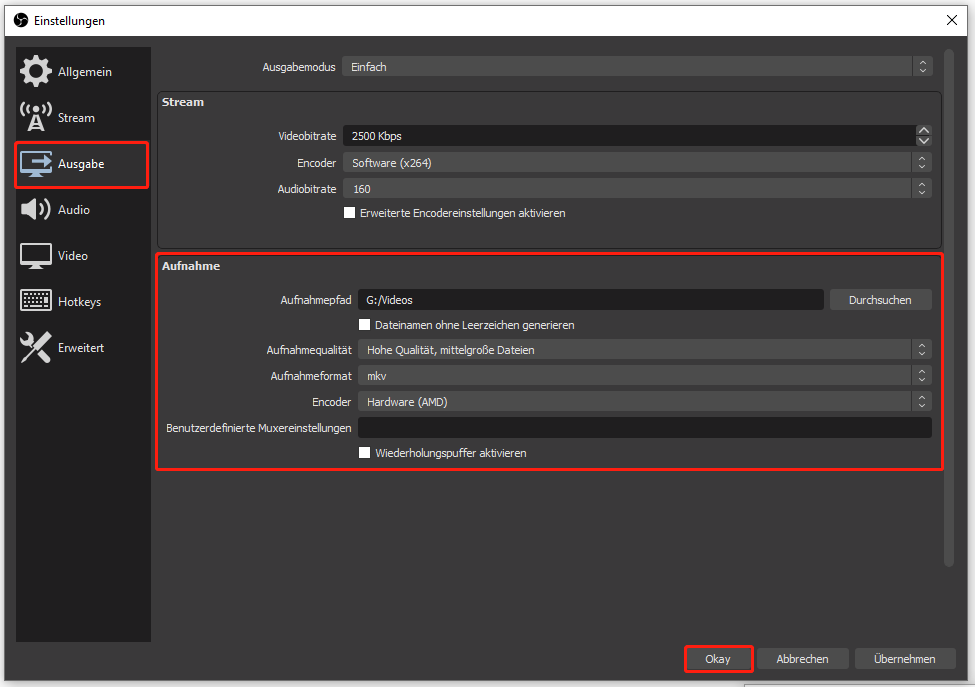
Schritt 4: Eine neue Quelle in OBS erstellen
Klicken Sie im Abschnitt Quellen auf das Symbol + und wählen Sie die Option Bildschirmaufnahme. Sie können die Quelle Netflix benennen und dann auf Okay klicken.
Erweitern Sie im Popup-Fenster die Option Aufnahmemethode und wählen Sie Windows 10 aus. Gleichzeitig können Sie bestimmen, ob der Mauszeiger aufgenommen werden soll oder nicht. Klicken Sie dann auf Okay.
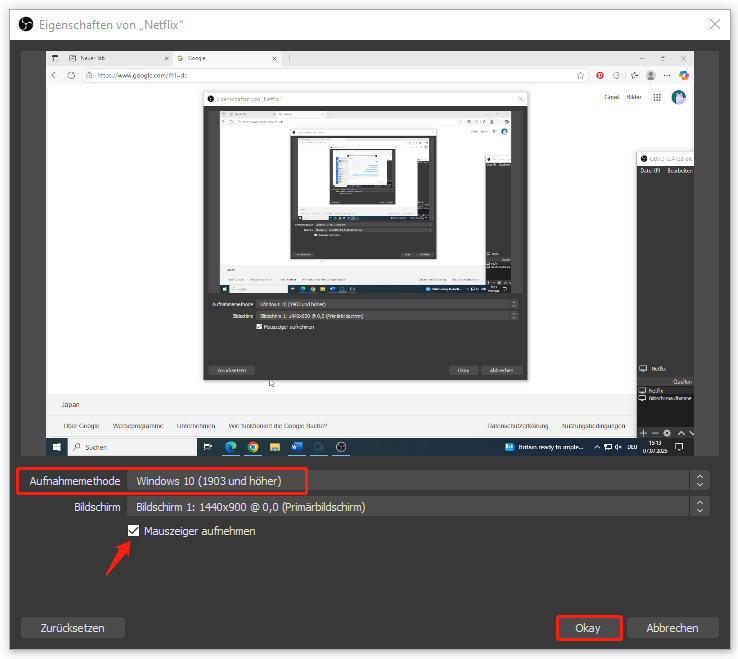
Schritt 5: Aufnahme von Netflix mit OBS starten
Nachdem Sie die obigen Vorbereitungen getroffen haben, öffnen Sie die Netflix-Website, melden Sie sich bei Ihrem Konto an und spielen Sie den Film oder die Sendung ab, die Sie aufnehmen möchten. Als Nächstes klicken Sie auf die Schaltfläche Aufnahme starten, um Netflix mit OBS ohne schwarzen Bildschirm aufzunehmen. Wenn der Film zu Ende ist, klicken Sie auf Aufnahme beenden, um den Vorgang abzuschließen.
Wie kann man Netflix-Filme auf den PC herunterladen?
Außerdem können Sie für die Offline-Wiedergabe Netflix-Filme herunterladen. Wie kann man Netflix-Filme auf den PC herunterladen? Um dies zu tun, müssen Sie die Netflix-App auf Ihrem PC installieren. Das liegt daran, dass das direkte Herunterladen von Filmen über die Netflix-Website nicht möglich ist. Folgen Sie einfach diesen Schritten:
Schritt 1. Öffnen Sie den Microsoft Store, um Netflix herunterzuladen und zu installieren. Starten Sie anschließend die App und melden Sie sich an.
Verwandter Artikel: 5 einfache Lösungen für den Microsoft Store-Fehler 0x8086000c.
Schritt 2. Klicken Sie oben links auf das Menüsymbol und wählen Sie die Option Zum Download verfügbar.
Schritt 3. Suchen Sie die gewünschte Fernsehsendung oder den gewünschten Film und klicken Sie auf Herunterladen, um ihn auf den PC herunterzuladen. Nach dem Vorgang klicken Sie erneut auf das Menüsymbol und wählen Sie Meine Downloads, um den heruntergeladenen Film zu finden.
Ist es legal, Netflix aufzunehmen?
Filme und Fernsehsendungen auf Netflix sind durch DRM geschützt. Laut den Nutzungsbedingungen von Netflix dürfen Sie Netflix nicht aufnehmen. Allerdings dürfen Sie gemäß dem Urheberrechtsgesetz urheberrechtlich geschützte Filme und Serien nur für den persönlichen oder nicht kommerziellen Gebrauch aufnehmen. Mit anderen Worten: Es ist legal, Netflix-Inhalte nur für private Zwecke aufzunehmen.
Fazit
Wie kann man Netflix mit OBS ohne schwarzen Bildschirm aufnehmen? Das ist keine schwierige Aufgabe, wenn Sie der Schritt-für-Schritt-Anleitung folgen. Viel Erfolg!



![Wie kann man Snapchat-Stories anonym ansehen [5 bewährte Tipps]](https://images.minitool.com/videoconvert.minitool.com/images/uploads/2025/06/snapchat-stories-anonym-ansehen-thumbnail.png)
![Wie kann man einen bestimmten Bereich des Bildschirms aufnehmen? [Windows/Mac] – 6 Top-Tools im Überblick](https://images.minitool.com/videoconvert.minitool.com/images/uploads/2025/06/einen-bereich-des-bildschirms-aufnehmen-thumbnail.png)
Nutzerkommentare :